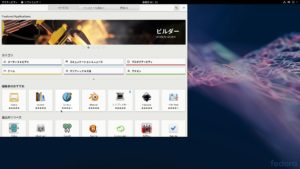 2018年11月。Fedoraプロジェクトさんから、Fedora 29がリリースされたようです。
2018年11月。Fedoraプロジェクトさんから、Fedora 29がリリースされたようです。
Intel NUCにてx86_64版のFedora 28を動かして、自宅Nextcloudサーバ等として便利に使用しています。
Fedora Workstation版の場合、画面(GUI)にてアップグレードが可能のようです。画面が無いServer版の場合、DNFコマンドでアップグレードできるようです。
DNFによるFedoraアップグレード手順を記録しておこうと思います。
DNFコマンドによるアップグレード実績
※20.7.25追記:Fedora 31→32へのアップグレードも同様の手順で問題なく行えました。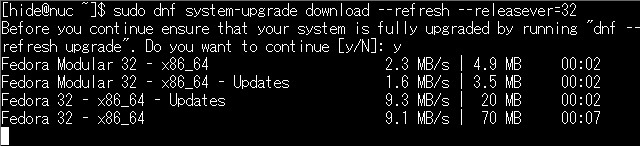
※20.1.2追記:Fedora 30→31も問題ありませんが、31ではrootでSSHログインができませんのでご注意下さい。
※19.5.12追記:Fedora 29→30へのアップグレードも同じ手順で問題なく行えました。
DNFコマンドのFedoraアップグレード手順
基本的にfedora WIKIの手順に従うかたちです。
時間はそこそこ(全体で1時間弱程度?)かかりましたが、それほど難しくありませんでした。
- OSが起動しなくなる可能性もあります。念の為、データやシステム設定等をバックアップしておきます。
- ターミナルにログインして、dnfアップグレードコマンドを実行します。
sudo dnf upgrade --refresh - 新しいカーネルを有効にするために、いちど再起動します。
- アップグレードプラグインをインストールします。
sudo dnf install dnf-plugin-system-upgrade - アップグレードパッケージをダウンロードします。
sudo dnf system-upgrade download --refresh --releasever=29Fedora 28から29へのアップグレードですので、–releasever=29を指定するかたちです。番号を飛ばすことはできず、基本的に1つずつアップグレードしてゆく必要があるようです。
- 最後にアップグレードのための再起動を行います。バックアップがちゃんと行われているか、念の為チェックする最後のチャンスはここになります。
sudo dnf system-upgrade reboot - 再起動すると、アップグレードが開始されます。HDMI出力画面の右上に、このような画面が表示されるかたちです。
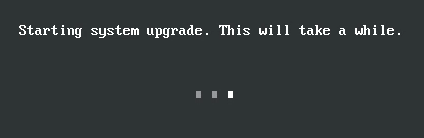
再起動後、30分ほど待っていると、アップグレードが完了して新しいFedora 29が起動しました。
SnapでインストールしたNextcloudや、dockerでインストールしたEmby等、サービスを再起動したところ、特に問題なく動作しました。
Fedoraさんはプロジェクトの性質から、頻繁にアップデート・アップグレードが行われています。
このようなかたちで、最新版へのアップグレードが安定して行えると安心感があります。
とはいえ、アップグレードによるバージョン違い(ライブラリの不整合)等でアプリケーションサービス・プログラムが動かなくなる発生する可能性もありますので、そのあたりを覚悟しつつ、使わせて頂きたいと思います。[amazonjs asin=”B07BK6696F” locale=”JP” title=”【Amazon.co.jp限定】BUFFALO 外付けハードディスク 4TB テレビ録画/PC/PS4対応 静音&コンパクト 日本製 故障予測 みまもり合図 HD-AD4U3″]
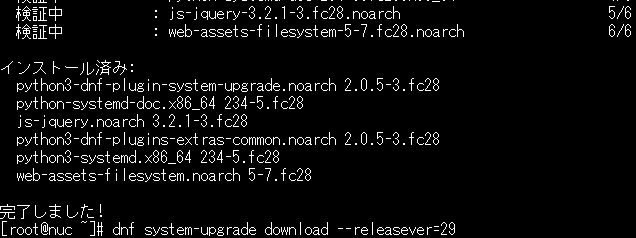
コメントを残す